Verwendung von COUNTIF in Google Sheets
Google Sheets Google / / November 12, 2020
Zuletzt aktualisiert am

Wenn Sie die Anzahl der Elemente in einem Zellbereich anhand bestimmter Kriterien zählen möchten, müssen Sie die COUNTIF-Funktion in Google Sheets verwenden.
Wenn Sie die Anzahl der Elemente in einem Zellbereich anhand bestimmter Kriterien zählen möchten, müssen Sie die COUNTIF-Funktion in Google Sheets verwenden.
Sie können die Anzahl der Vorkommen von irgendetwas zählen, indem Sie Kriterien für Zahlen oder Text im Zellbereich verwenden.
In diesem Artikel lernen Sie die Syntax der COUNTIF-Funktion sowie einige Beispiele kennen.
COUNTIF-Syntax in Google Sheets
Schauen wir uns zunächst an, wie Sie die COUNTIF-Funktion strukturieren müssen, damit sie richtig funktioniert.
Es sind nur zwei Parameter zu verwenden:
COUNTIF (Bereich, Kriterium)
Diese Parameter geben den zu durchsuchenden Bereich und die Bedingungen an, unter denen Sie zählen möchten.
- Reichweite: Eine Reihe von Spalten und Zeilen, die alle Daten enthalten, die Sie durchsuchen möchten.
- Kriterium: Der Test, den Sie auf den Bereich anwenden möchten, um passende Bedingungen zu finden.
Das Kriterium, das Sie für numerische Daten verwenden können, umfasst Operatoren wie =,>,> =, . Sie können auch einfach eine bestimmte Nummer eingeben, um eine genaue Übereinstimmung zu erhalten.
Wenn es sich bei den Daten, die Sie durchsuchen, um Text handelt, können Sie entweder den genauen Text eingeben, den Sie suchen möchten, oder Platzhalter einfügen. Zu den Text-Platzhaltern gehören:
- ? - Suchen Sie nach einem Wort, das ein Zeichen enthält, in dem Sie das? Interpunktion.
- * - Übereinstimmende zusammenhängende Zeichen vor, nach oder zwischen dem Platzhalterzeichen abgleichen.
Nachdem Sie die Parameter verstanden haben, schauen wir uns an, wie die COUNTIF-Funktion einen Bereich durchsucht.
Verwenden von COUNTIF für Bereiche
Stellen Sie sich ein Szenario vor, in dem Sie einen kleinen Bereich von Zellen haben, die eine Liste der Schülernamen und deren Noten für einen Test enthalten.
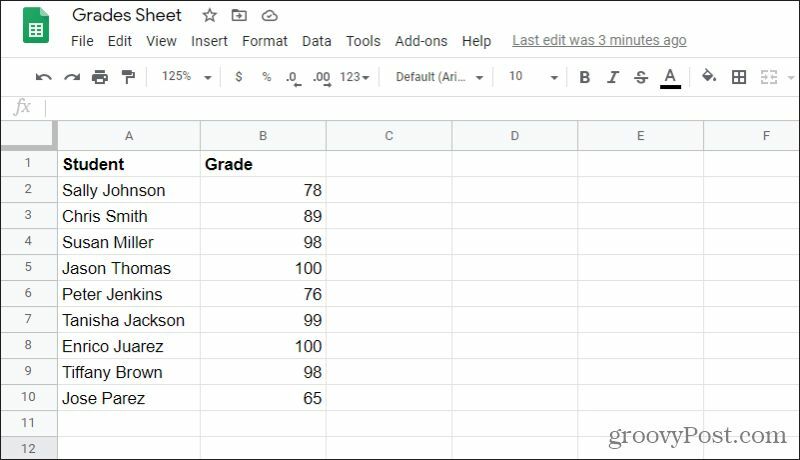
In diesem Fall ist der Bereich, den Sie in der COUNTIF-Funktion verwenden möchten, A2: B10.
Wenn Sie alle Noten über 80 finden möchten, sieht die COUNTIF-Funktion folgendermaßen aus: = COUNTIF (A1: B10, "> 80")
Wenn Sie dies in eine der leeren Zellen eingeben und die Taste drücken Eingeben Taste, COUNTIF führt die Suche wie folgt durch:
- Durchsucht Spalte A und Spalte B nach der ersten Zeile
- Wenn eine der Zellen einen Wert über 80 enthält, erhöht sich die Anzahl um 1
- Die Funktion wird in den restlichen Zeilen fortgesetzt und erhöht die Anzahl jedes Mal, wenn die Bedingung erfüllt ist
- Sobald alle Zeilen durchsucht wurden, wird die Gesamtanzahl in der Zelle zurückgegeben, in der Sie die Funktion eingegeben haben
Beachten Sie bei Verwendung dieser Funktion, dass in beiden Fällen Zahlen in beiden Spalten enthalten sind, wenn beide Zeilen Zahlen enthalten. Stellen Sie Ihren Kriterienparameter also sorgfältig zusammen.
Beispiel 1: Numerische Grenzen
Das obige Beispiel war eine Methode zum Zählen von Elementen in einem Bereich, wenn die Daten numerisch sind. Das obige Beispiel verwendet Vergleichsoperatoren. Sie können auch nach einer genauen Nummer suchen.
Zum Beispiel, wenn Sie eingeben = COUNTIF (A1: B10, "100") und drücken Sie die Eingabetaste. Es wird eine Liste angezeigt, wie viele 100 auf der Liste waren.
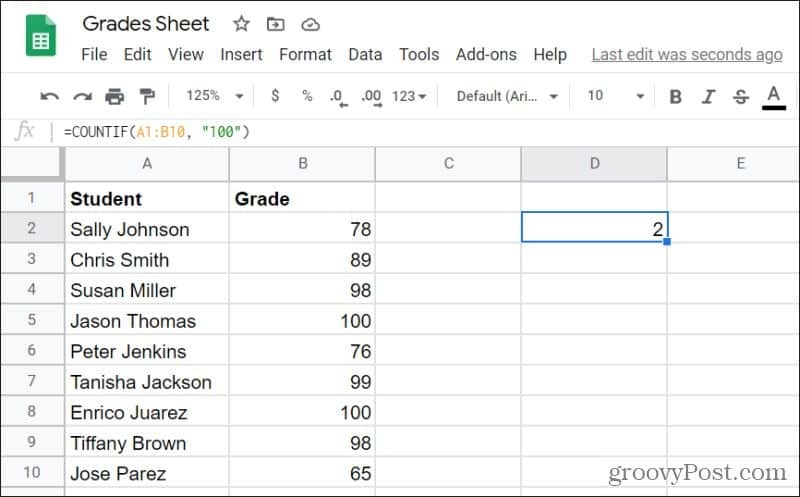
In diesem Fall gibt es zwei.
Durch Eingabe können Sie auch alle Zahlen zählen, die nicht gleich 100 sind = COUNTIF (A1: B10, "<> 100")
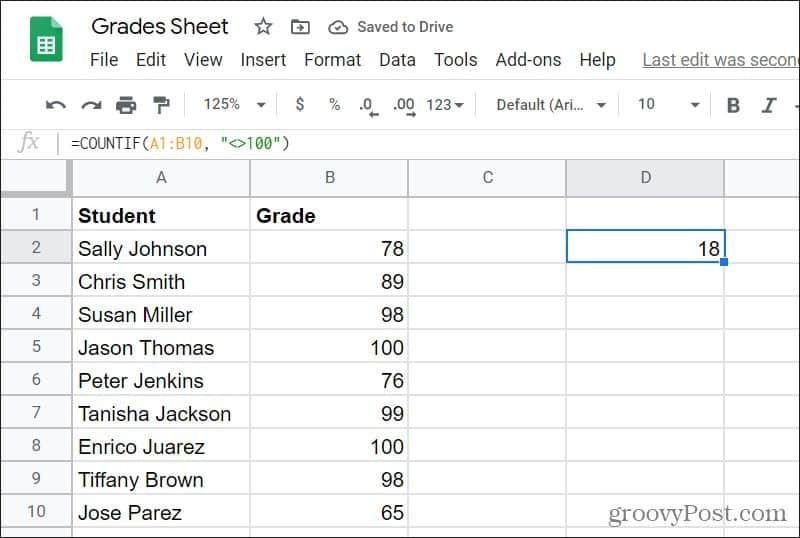
In diesem Fall ist das Ergebnis 18, da 18 der Zahlen nicht 100 sind. Wie Sie sehen können, ist die Verwendung von COUNTIF mit numerischen Daten einfach!
Beispiel 2: Zählen bestimmter Datensätze
Wenn du bist Arbeiten mit Textdaten, dann funktionieren Vergleichsoperatoren nicht. In diesen Fällen möchten Sie genau den Text eingeben, nach dem Sie suchen. COUNTIF teilt Ihnen mit, wie oft genau dieser Text vorgekommen ist. Dies ist hilfreich, wenn Sie nach bestimmten Datensätzen in einer Datenliste suchen.
Das folgende Beispiel enthält eine Liste der Schulen und ihrer nationalen SAT-Werte.
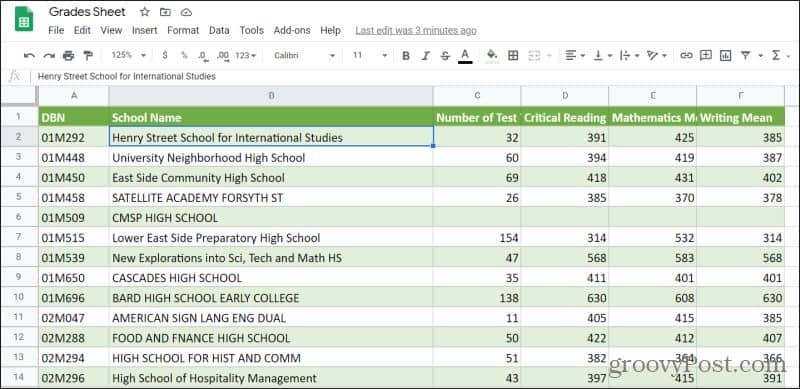
Es gibt keine Möglichkeit zu wissen, wie oft eine Schule angezeigt wird, ohne die Spalte Schulname manuell zu durchsuchen.
Stattdessen können Sie mit der COUNTIF-Funktion suchen, wie oft eine bestimmte Schule angezeigt wird.
Dazu geben Sie Folgendes ein: = COUNTIF (A1: B10, "Pace High School"). Wenn Sie drücken EingebenSie werden sehen, dass das Ergebnis 1 ist.
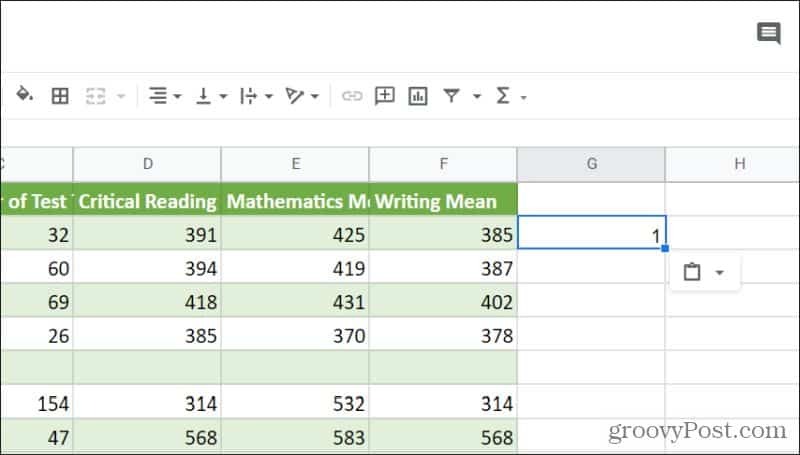
Dies bedeutet, dass „Pace High School“ nur einmal in der Liste der Schulen angezeigt wird.
Sie können auch Sonderzeichen verwenden, um nach Teildatensätzen zu suchen. Zum Beispiel, wenn Sie eingeben = COUNTIF (A1: B10, "* college *")sehen Sie die Anzahl der Datensätze, die das Wort "College" enthalten.
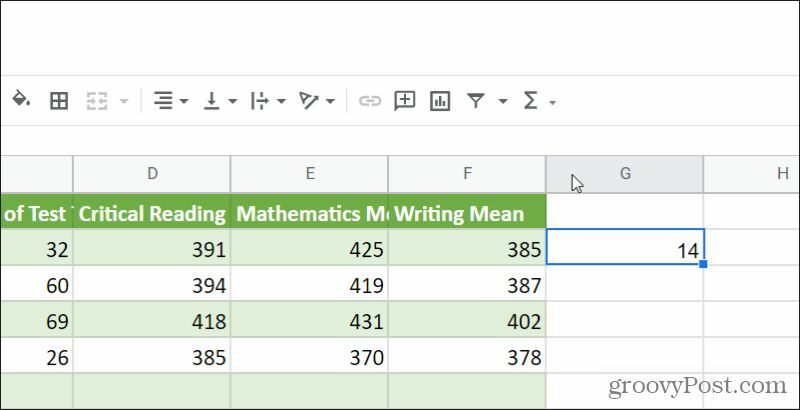
In diesem Fall sind dies 14 Fälle, in denen der Schulname "College" enthält.
Alternativ können Sie auch das "?" Zeichen, um nach Schulen zu suchen, die die Wörter "von" oder "wenn" enthalten, indem Sie Folgendes eingeben: = COUNTIF (A1: B10, "*? F *").
Hinweis: Der von Ihnen verwendete Suchtext unterscheidet nicht zwischen Groß- und Kleinschreibung, sodass Sie Groß- oder Kleinbuchstaben verwenden können. Die richtigen Ergebnisse werden weiterhin angezeigt.
Beispiel 3: Herausfiltern von Leerzeichen
Es gibt zwei Möglichkeiten, Leerzeichen mit der COUNTIF-Funktion zu behandeln. Sie können entweder leere Zellen oder nicht leere Zellen zählen.
Beachten Sie, dass bei der Suche in einem gesamten Bereich die COUNTIF-Funktion zählt jeder leere Zelle.
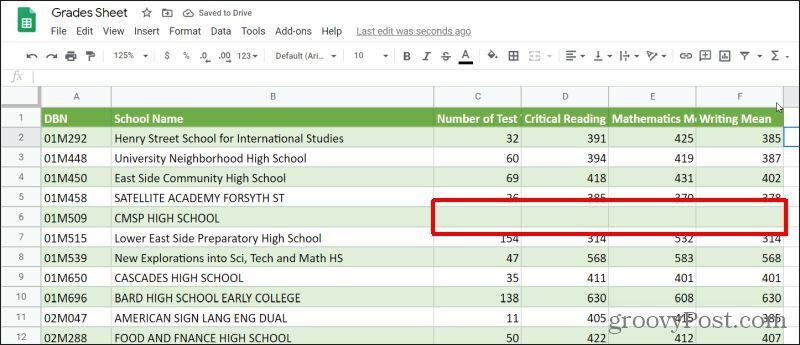
Wenn Sie jedoch nur an der Anzahl der Zeilen mit leeren Zellen interessiert sind, sollten Sie den Bereich stattdessen zu einer einzelnen Zeile machen.
In diesem Fall würden Sie also Folgendes eingeben: = COUNTIF (C1: C460, "").
Dadurch wird Ihre Suche auf eine Spalte konzentriert und alle Leerzeichen zurückgegeben.
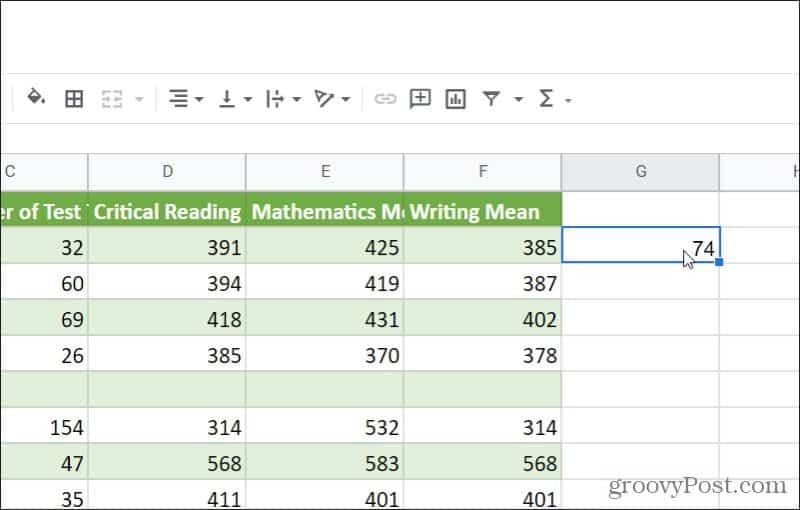
Sie können auch nach der Anzahl der Zeilen suchen, die nicht leer sind.
Geben Sie dazu Folgendes ein: = COUNTIF (C1: C460, "<>").
Drücken Sie die Eingabetaste und Sie sehen die Anzahl der nicht leeren Zellen in der Spalte.
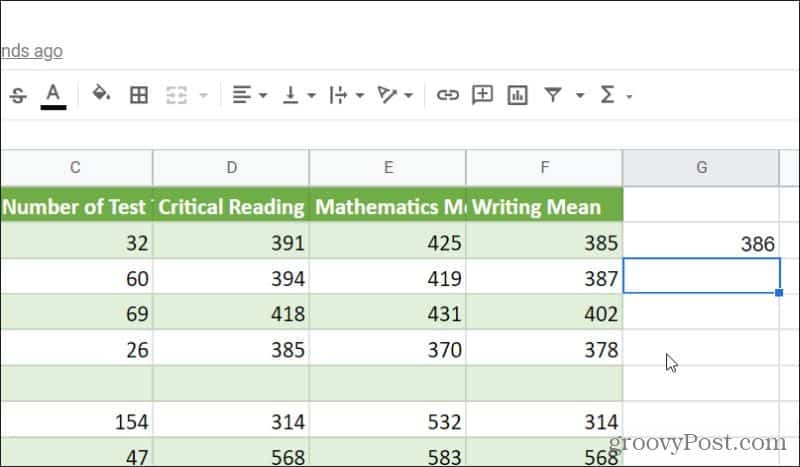
Oben finden Sie Beispiele für alle Parameter, die Sie mit der COUNTIF-Funktion verwenden können.
Wenn Sie untersuchen möchten, wie Bereiche anhand mehrerer Kriterien durchsucht werden, können Sie auch untersuchen mit der COUNTIF-Funktion. Sie können auch untersuchen, wie Sie ähnliche Dinge tun können Funktionen in Excel wenn Sie es vorziehen.



